Beschreibung der Anzeige
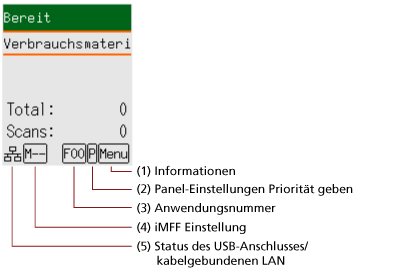
- (1) Informationen
 blinkt, wenn eine Meldung zum Austauschen von Verbrauchsmaterialien/zur Reinigung/Glasreinigung/regelmäßigen Wartung vorliegt.
blinkt, wenn eine Meldung zum Austauschen von Verbrauchsmaterialien/zur Reinigung/Glasreinigung/regelmäßigen Wartung vorliegt.[Verbrauchsmaterialien], [Reinigung], [Glas reinigen!] oder [Wartung] blinkt zusätzlich in der zweiten Zeile im Bildschirm [Bereit].
Drücken Sie die [Menü] Taste und wählen Sie [Information].
Anweisungen zu den Schritten, wenn
 blinkt, finden Sie unter So verwenden Sie das Einstellungsmenü.
blinkt, finden Sie unter So verwenden Sie das Einstellungsmenü.- (2) Bedienfeldeinst. Vorrangig
 wird angezeigt, wenn die Bedienungsfeld-Einstellungen Priorität vor den Einstellungen von Software Operation Panel haben.
wird angezeigt, wenn die Bedienungsfeld-Einstellungen Priorität vor den Einstellungen von Software Operation Panel haben.Für weitere Details siehe So verwenden Sie das Einstellungsmenü.
- (3) Anwendungsnummer
Zeigt die Nummer für die Anwendung, die gestartet werden soll, wenn Sie die [Scan/Enter] Taste drücken, während der Bildschirm [Bereit] angezeigt wird.
Für weitere Details siehe So verwenden Sie die Funktionsauswahl.
TIPPDie Anwendungsnummer wird nicht angezeigt, wenn der Scanner mit PaperStream NX Manager betrieben wird.
- (4) iMFF Einstellungen
Zeigt die iMFF-Einstellungen wie folgt an:
Symbol
Betriebsmodus
-
Standardmodus

Manueller Modus

Automatischer Modus 1

Automatischer Modus 2
Es gibt kein Symbol für [Standardmodus].
In "Manueller Modus" wird immer
 angezeigt.
angezeigt.In "Automatischer Modus 1" und "Automatischer Modus 2" wird die Anzahl der gespeicherten Überlappungsmuster angezeigt.
Die Anzahl der Überlappungsmuster, die gespeichert werden können, hängt vom unten beschriebenen Betriebsmodus ab:
Für Automatischer Modus 1
Überlappungsmuster können für bis zu 32 Blätter gespeichert werden (bis zu vier Überlappungsmuster können pro Blatt gespeichert werden).
Sobald Überlappungsmuster für 32 Blätter gespeichert wurden, werden die gespeicherten Muster durch alle neu erkannten Muster überschrieben, beginnend mit dem ersten gespeicherten Blatt.
Wenn der Scanner aus- und wieder eingeschaltet wird, hängt aber die Anzahl der gespeicherten Überlappungsmuster von der Einstellung von [Überlappungsmuster beim Ausschalten speichern] im Software Operation Panel ab.
Für weitere Details siehe Festlegen des Ignorierens bestimmter Überlappungsmuster [Intelligente Mehrfacheinzugsfunktion].
TIPPWenn Sie möchten, dass der Scanner fünf oder mehr Überlappungsmuster für ein Dokument speichert, scannen Sie die Dokumente einmal, damit der Scanner die Überlappungsmuster speichert. Scannen Sie dann die Dokumente erneut, damit der Scanner neue Überlappungsmuster speichert, sodass die neu gespeicherten Überlappungsmuster beim nächsten Scan nicht als überlappend erkannt werden.
Für Automatischer Modus 2
In diesem Betriebsmodus kann nur ein Überlappungsmuster gespeichert werden.
Weitere Informationen zur iMFF-Einstellung finden Sie unter So verwenden Sie das Einstellungsmenü.
- (5) Status des USB-Anschlusses/kabelgebundenen LAN
Der Status des USB-Anschlusses/kabelgebundenen LAN wird wie folgt angezeigt.
Symbol
Verbindungsstatus über USB-Kabel
Verbindungsstatus über LAN-Kabel (*1)
Netzwerkfunktionseinstellung (*2)

Verbunden
Verbunden
Aktivieren

Verbunden
Verbunden
Deaktivieren
Verbunden
Nicht angeschlossen
Deaktivieren
Verbunden
Nicht angeschlossen
Aktivieren

Nicht angeschlossen
Verbunden
Aktivieren

Nicht angeschlossen
Nicht angeschlossen
Aktivieren
Keine
Nicht angeschlossen
Verbunden
Deaktivieren
Nicht angeschlossen
Nicht angeschlossen
Deaktivieren
*1: Wenn keine Kommunikation stattfindet, auch wenn das LAN-Kabel verbunden ist, wird dies als "Nicht angeschlossen" angesehen.
*2: Wenn die Netzwerkfunktion deaktiviert ist, wird der Status des verkabelten LAN nicht angezeigt.
Weitere Informationen zur Konfiguration der Netzwerkeinstellungen finden Sie unter Einstellungen zur Verwendung des Scanners ausschließlich über die USB-Verbindung [Netzwerkfunktion] [fi-8190/fi-8290/fi-8170/fi-8270/fi-8150/fi-8250].
